安装
-
在官方网站http://www.postgresql.org下载postsql.exe,解压后运行postgresql.如果没有特殊说明,使用默认值即可,但是postgresql安装的位置所在的盘必须是NTFS格式的。安装步骤如下:
设置登录密码
数据库连接端口,这里采用默认设置5432
这里在下拉选择里面选择C
勾选对勾,附加安装POSTGIS服务
在这里选择与操作系统对应的PostGIS插件
第二个选项默认没有勾选,可以选择勾选,会创建一个默认的空间数据库
如果上一步没有勾选,启动pgAdmin 新建服务器登记
设置服务器信息。
这样postGIS基本安装完成 - 向postgis导入shapefile数据
1)运行pgadmin III,输入密码,登陆
升级PostgreSQL为postgis空间数据库,此处需要注意的是版本的要对应,开始升级的时候版本不一致,导致安装失败,无法建立空间数据库。我安装的PostgreSQL是9.4的所以官网下载了相应的升级插件。
升级后PostgreSQL插件里面会出现PostGIS Shapfile and DBF loader ,说明已经产生了一个postgis空间数据库, 根据名字就可以知道,可以导入.shp格式的地图,不过需要注意的是,导入的时候如果地图数据含有中文数据,一定要在options的字符集设置为GBK,否则导入失败。
导入成功后,就会发现空间数据库下产生地图的数据表:
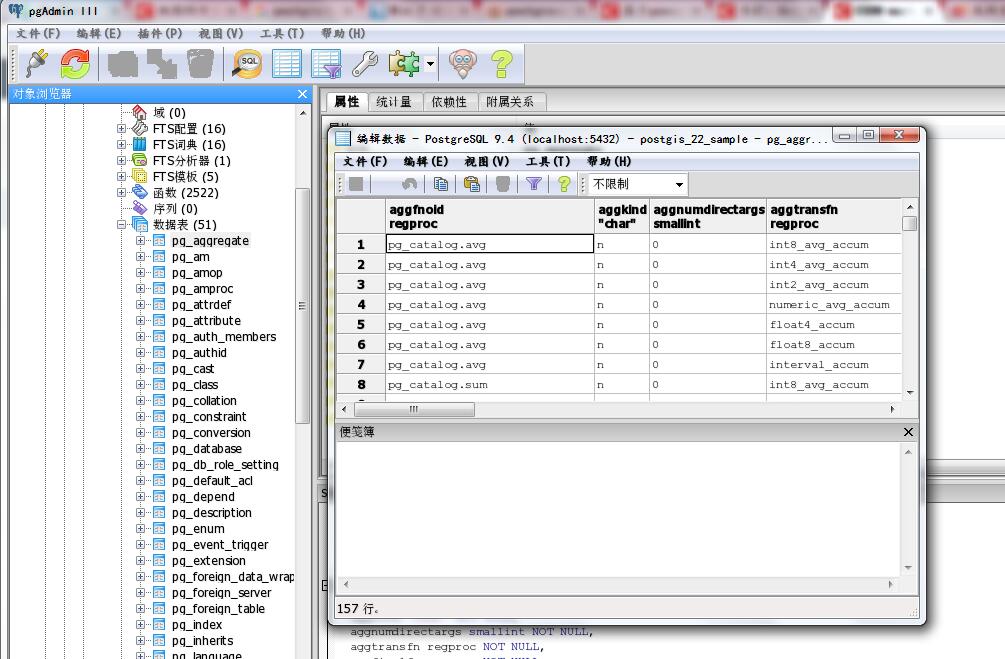
经过上述安装,说明POSTGIS已经安装成功









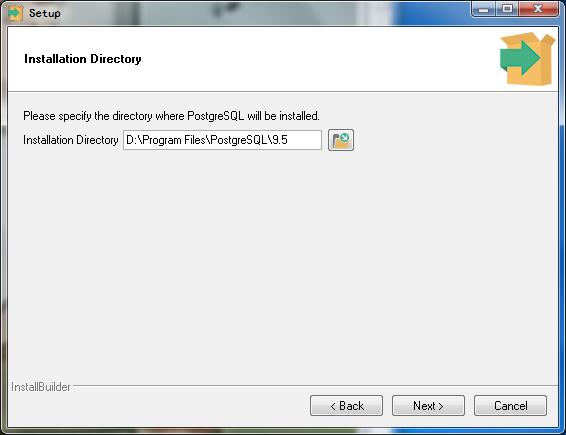
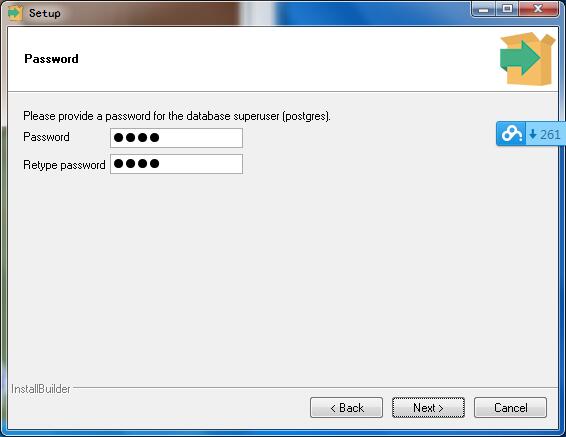
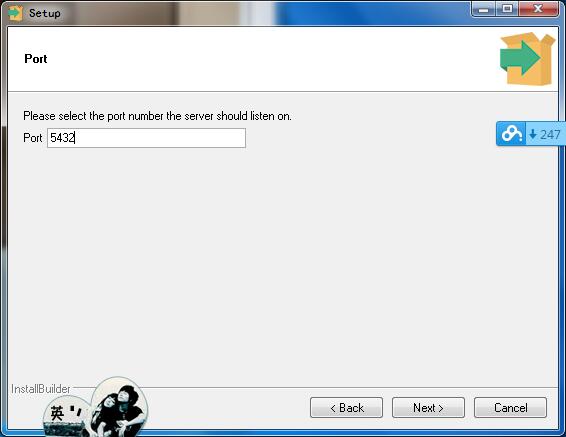
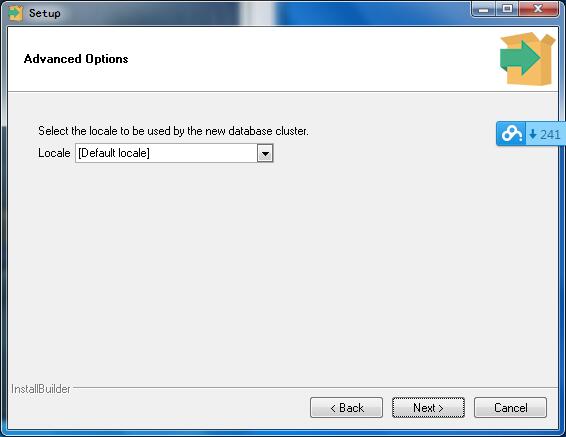
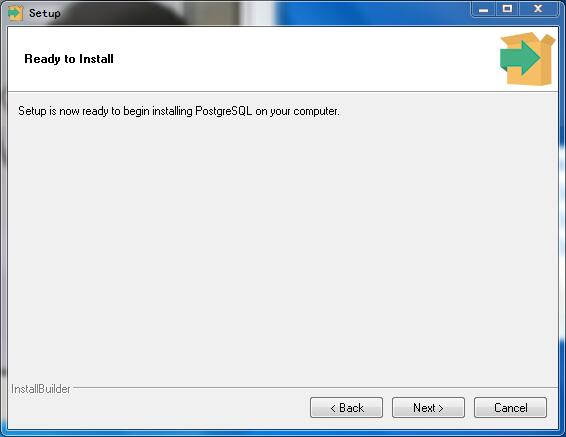
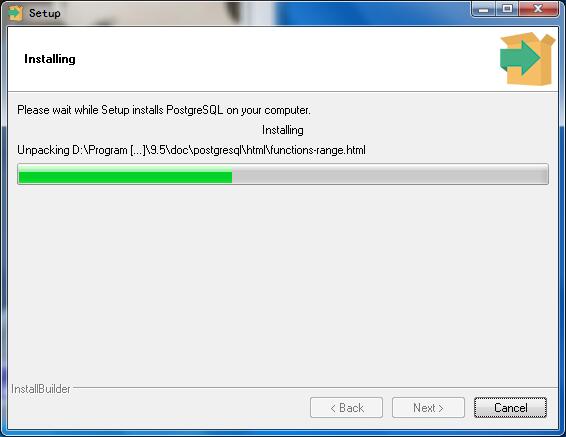
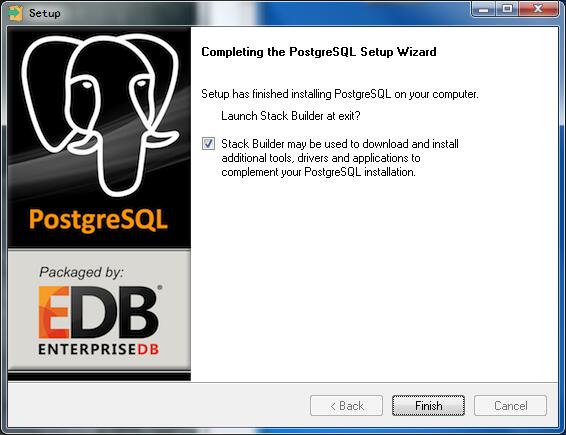
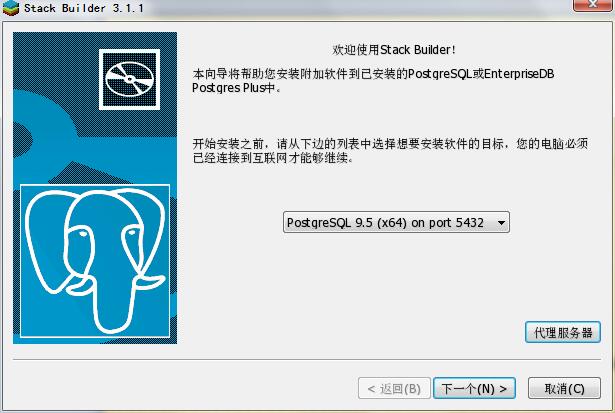
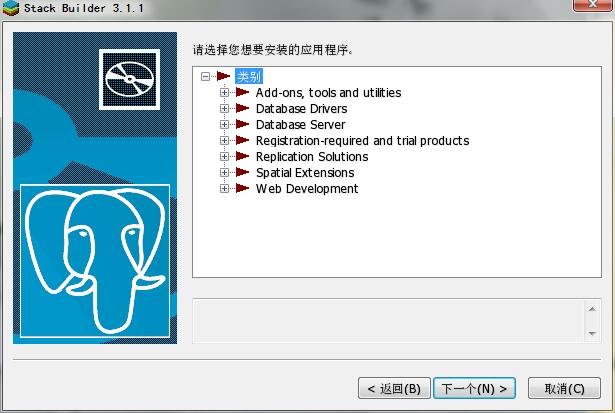
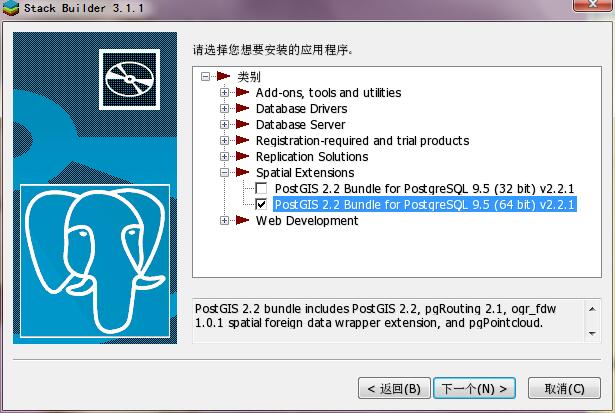
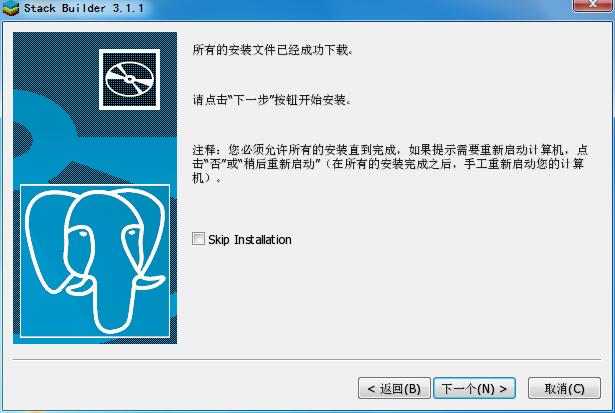
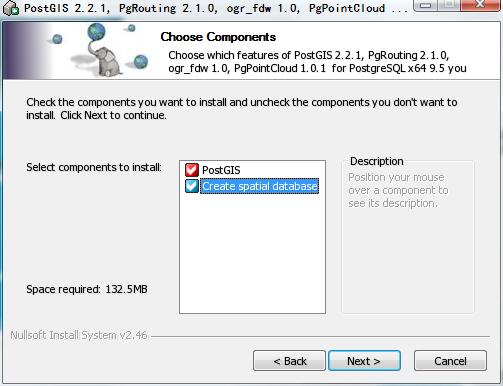
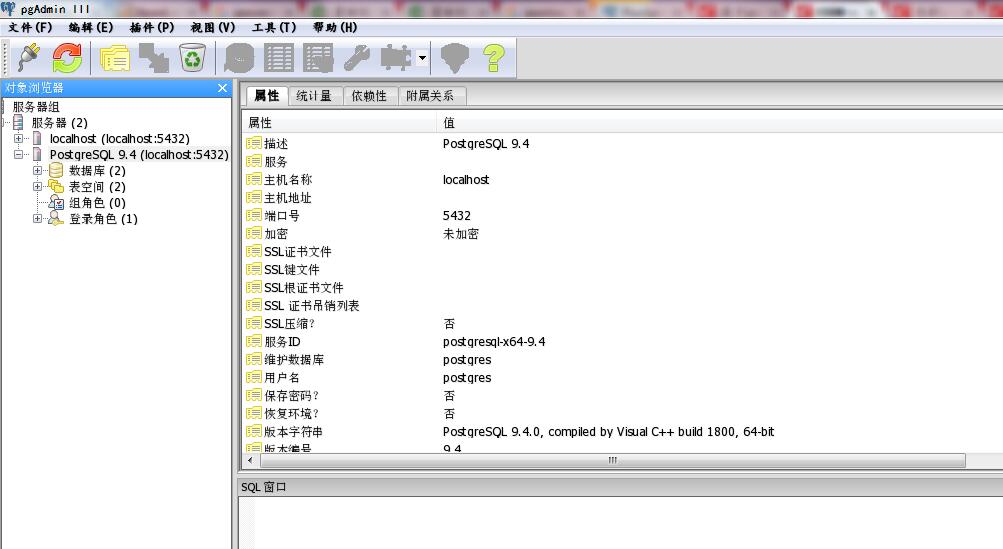

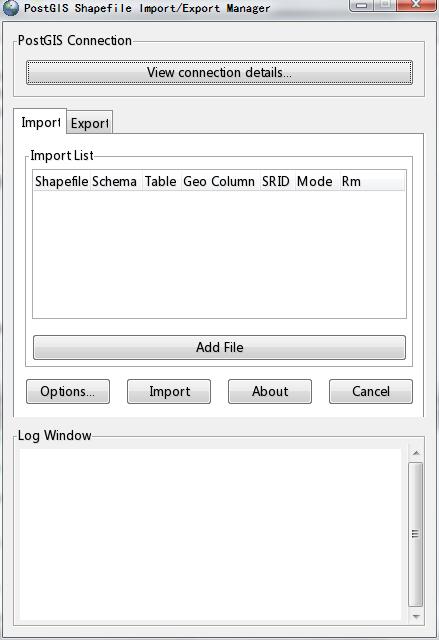
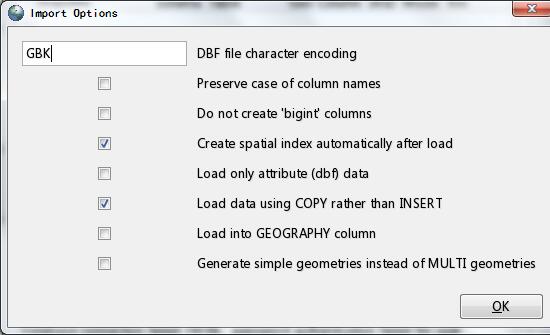














 7410
7410

 被折叠的 条评论
为什么被折叠?
被折叠的 条评论
为什么被折叠?








